Android telefonok nagyon testreszabhatóak, de bármikor továbbléphetsz, ha belemerülsz a fejlesztői lehetőségekbe. Ez a rejtett finomságok menüje nem mindenkinek való, és ez az a hely, ahol bekapcsolhatja az USB-hibakeresést, és feloldhatja a rendszerbetöltőt rootolni az Android telefont. De itt is őrült mértékben módosíthatja a lehetőségeket. Szerette volna valaha az animáció rajzolási sebességét valamivel gyorsabban? Itt megteheti. Mielőtt bármit is tehetne, fel kell oldania ezt a módot, de ne aggódjon; nagyon könnyű megcsinálni. Így érheti el a fejlesztői beállításokat Androidon.
Tartalom
- Hogyan érheti el a fejlesztői beállításokat Android-telefonján
- Hogyan lehet deaktiválni a fejlesztői beállításokat
Ajánlott videók
Könnyen
15 perc
Android eszköz
Mielőtt elkezdené, legyen tudatában: a fejlesztői beállítások valamilyen okból el vannak rejtve. A teljes menüt olyan fejlesztők számára tervezték, akik szeretnének tesztelni a funkciókat és olyan változtatásokat végrehajtani, amelyek valamilyen módon hatással lehetnek telefonjára. Javíthatja a teljesítményét, de az ellenkező hatást is kiválthatja. Nem jó ötlet belemenni és megváltoztatni a dolgokat anélkül, hogy megértené az egyes lehetőségeket és ennek okait. Tehát mielőtt elkezdené, győződjön meg róla, hogy elvégezte a házi feladatot.
Hogyan érheti el a fejlesztői beállításokat Android-telefonján
Bármely Androidon feloldhatja a fejlesztői lehetőségeket okostelefon vagy tabletta úgy, hogy megkeresi a build számot a sajátjában Beállítások menüt, és többször érintse meg. A fent említett buildszám pontos helye azonban a telefon gyártójától függően eltérő lehet. A következő példa a Google Pixel 7 Pro futás Android 13.
1. lépés: Menj Beállítások > Telefonról.

2. lépés: Görgessen le a lehetőséghez Build száma.

Összefüggő
- Az iOS 17 béta letöltése iPhone-ra most
- Az Apple legújabb iPhone SE-je ma 149 dollárért az Öné lehet
- Nyomtatás Android okostelefonról vagy táblagépről
3. lépés: Koppintson a Build száma hétszer. Az első néhány érintés után látnia kell a lépések visszaszámlálását, amíg fel nem oldja a fejlesztői beállításokat. Előfordulhat, hogy az ellenőrzéshez meg kell koppintania a PIN-kódot.
4. lépés: A fejlesztői beállítások aktiválása után megjelenik egy üzenet, amely a következőket tartalmazza: Ön most fejlesztő.

5. lépés: Menj vissza a Beállítások ablaktábla és irány Rendszer, ahol most megtalálja Fejlesztői beállítások bejegyzésként.

6. lépés: Koppintson rá, és kapcsolja be a kapcsolót, ha még nincs, és onnantól folytathatja a telefon beállításait.
Bármely Android okostelefonon vagy táblagépen feloldhatja a fejlesztői lehetőségeket, ha megkeresi a build számot a sajátjában Beállítások menüt, és többször érintse meg. A fent említett buildszám pontos helye azonban a telefon gyártójától függően eltérő lehet. A legtöbb modern
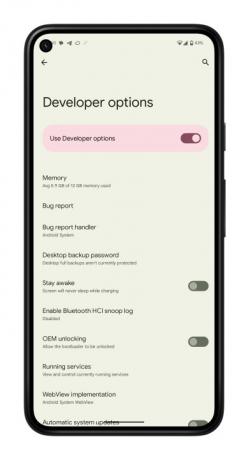
Hogyan lehet deaktiválni a fejlesztői beállításokat
Egyszerűen deaktiválhatja a fejlesztői beállításokat közvetlenül a sajátjáról Beállítások menüt, ha már nincs szüksége hozzájuk.
1. lépés: Irány oda Beállítások > Rendszer és kattintson Fejlesztői beállítások.
2. lépés: Nyomja meg a kapcsolót Ki. Újraindítás után kész.
Igen valóban. Ez minden benne van. Miután befejezte ezt a lépést, többé nem fog tudni hozzáférni Fejlesztői beállítások tól Beállítások menü. Ezeket a beállításokat később is módosíthatja, ha meggondolja magát, és vissza szeretné állítani őket az eredeti állapotukba. Egyszerűen kövesse a fent említett utasításokat.

Az Android fejlesztői beállításaival más, fejlettebb beállításokat is megvizsgálhat. Ne feledje, hogy a fejlesztői módot eredetileg az alkalmazások hibakeresésére, valamint a rendszer válaszainak és funkcióinak manipulálására szánták. A fejlesztői módban jellemzően a hibakeresés, a hálózatkezelés, a bevitel, a hardvergyorsított renderelés, a média, a figyelés és az alkalmazások szerepelnek a lehetőségek között. Rajtad múlik, hogyan szeretnéd testre szabni a beállításokat, mivel azokat saját preferenciáid szerint kategorizálhatod.
Javasoljuk, hogy látogassa meg a hivatalos Android fejlesztői webhely hogy további betekintést nyerjen a témába, és megvizsgálja a fejlesztői lehetőségek teljes listáját. Ne feledje, hogy ezek a lehetőségek a használt eszköztől függően eltérőek lehetnek. A választási lehetőségek általában a használt eszköz típusától és típusától függenek.
Szerkesztői ajánlások
- Hogyan lehet megszabadulni valaki más Apple ID-jétől az iPhone-on
- Utolsó esélye, hogy három hónapos Kindle Unlimited szolgáltatást kapjon ingyen
- Itt a lehetőség, hogy megszerezze az Apple Watch Series 8-at a legalacsonyabb áron
- Az 5 legjobb Prime Day telefonajánlat, amelyet ma vásárolhat
- Most találtam meg a legjobb Android telefon ajánlatot a 2023-as Prime Day-re
Frissítse életmódjátA Digital Trends segítségével az olvasók nyomon követhetik a technológia rohanó világát a legfrissebb hírekkel, szórakoztató termékismertetőkkel, éleslátó szerkesztőségekkel és egyedülálló betekintésekkel.




